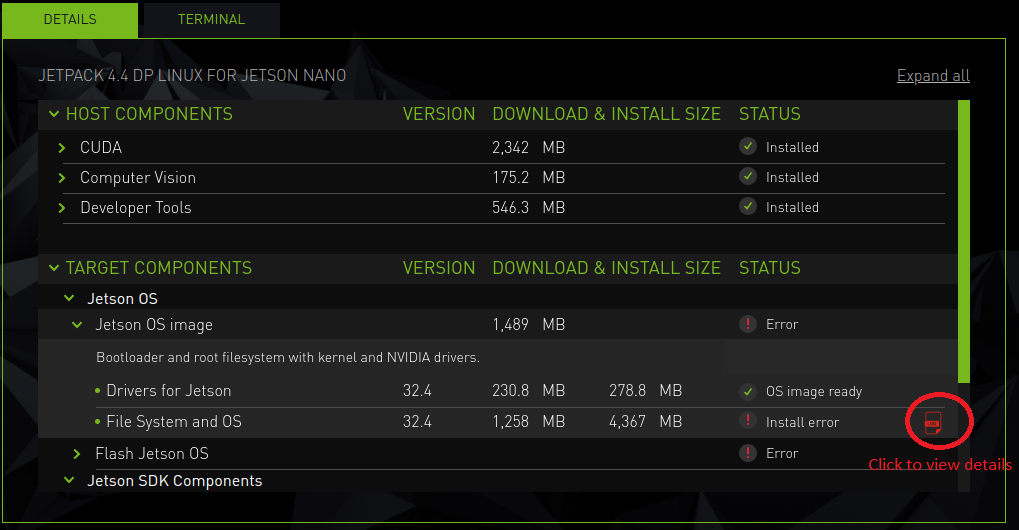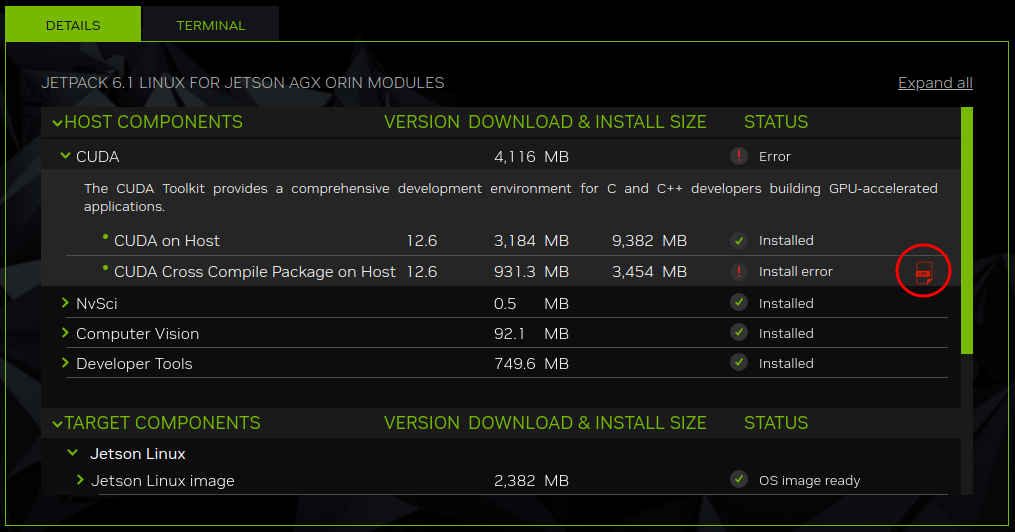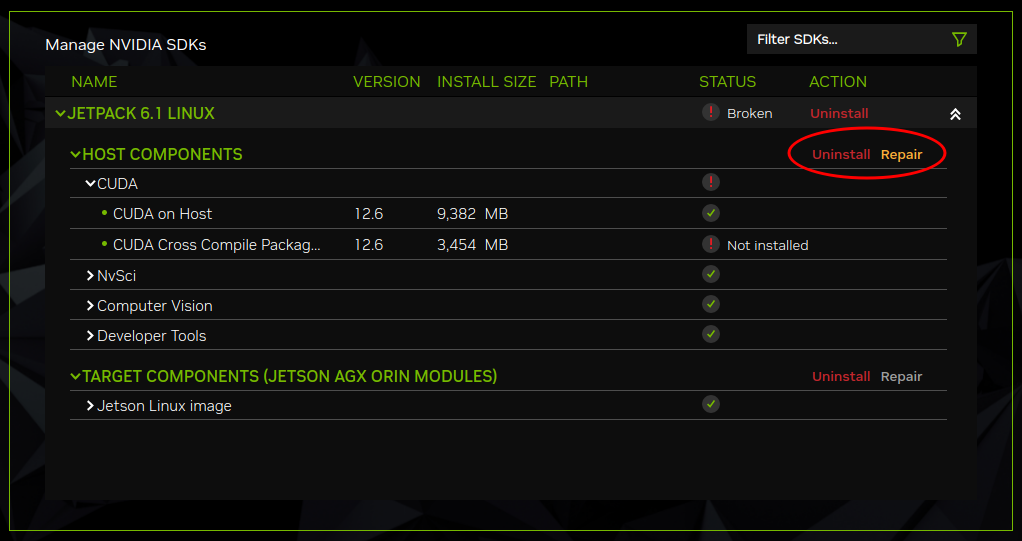使用 SDK Manager 安装 Jetson 软件#
本节旨在帮助您使用 NVIDIA SDK Manager GUI 成功配置您的开发环境。
步骤 01:设置开发环境#
从步骤 01 开发环境窗口中,选择以下内容
从产品类别面板中,选择 Jetson。
从系统配置面板中,选择主机和目标硬件。

如果已连接 Jetson 设备(或已连接多个 Jetson 设备),SDK Manager 将在目标硬件下拉列表中自动选择它。如果您的设备未自动检测到,请单击刷新。您可以将鼠标悬停在消息上以显示检测到的硬件的详细信息。
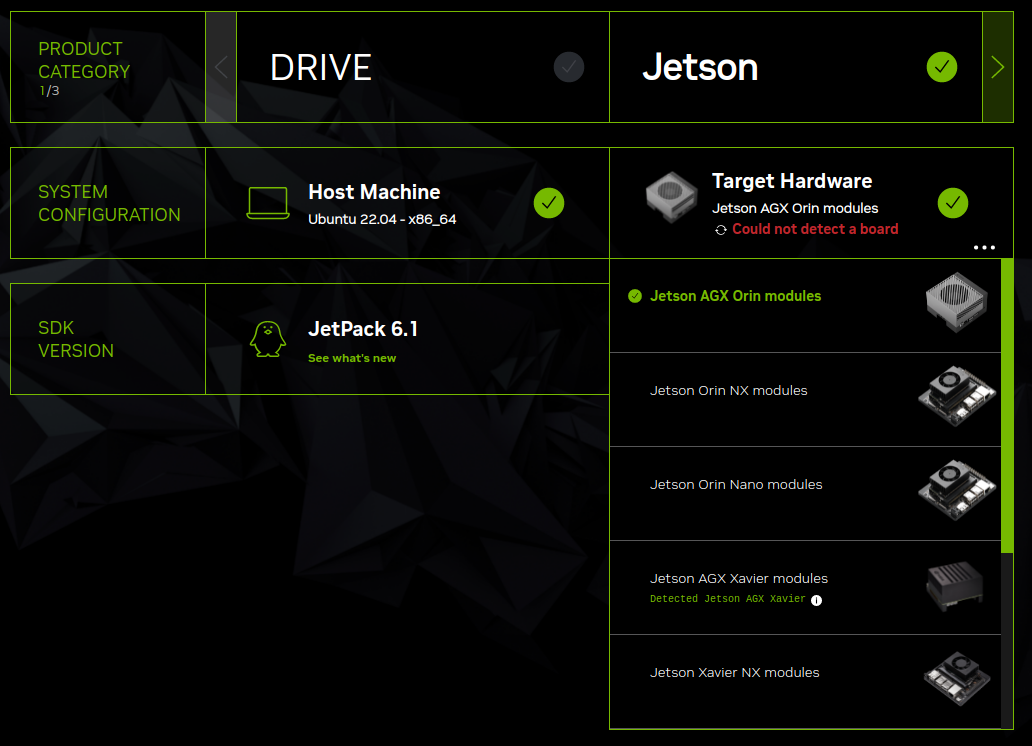
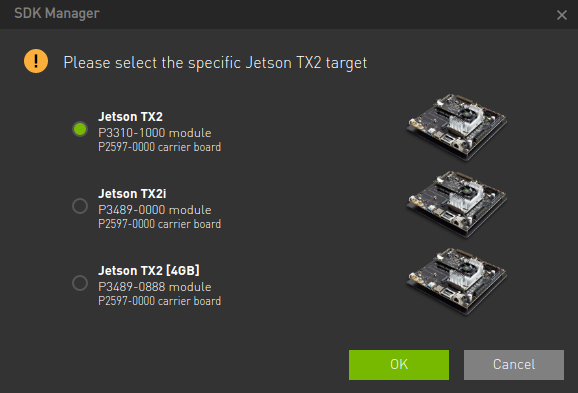
从SDK 版本面板中,选择 JetPack SDK 版本。
如果相关,请选择您要安装的任何其他 SDK。
类别框右下角的省略号 (…) 表示有多个选项可用。单击省略号以显示可用选项的下拉菜单。
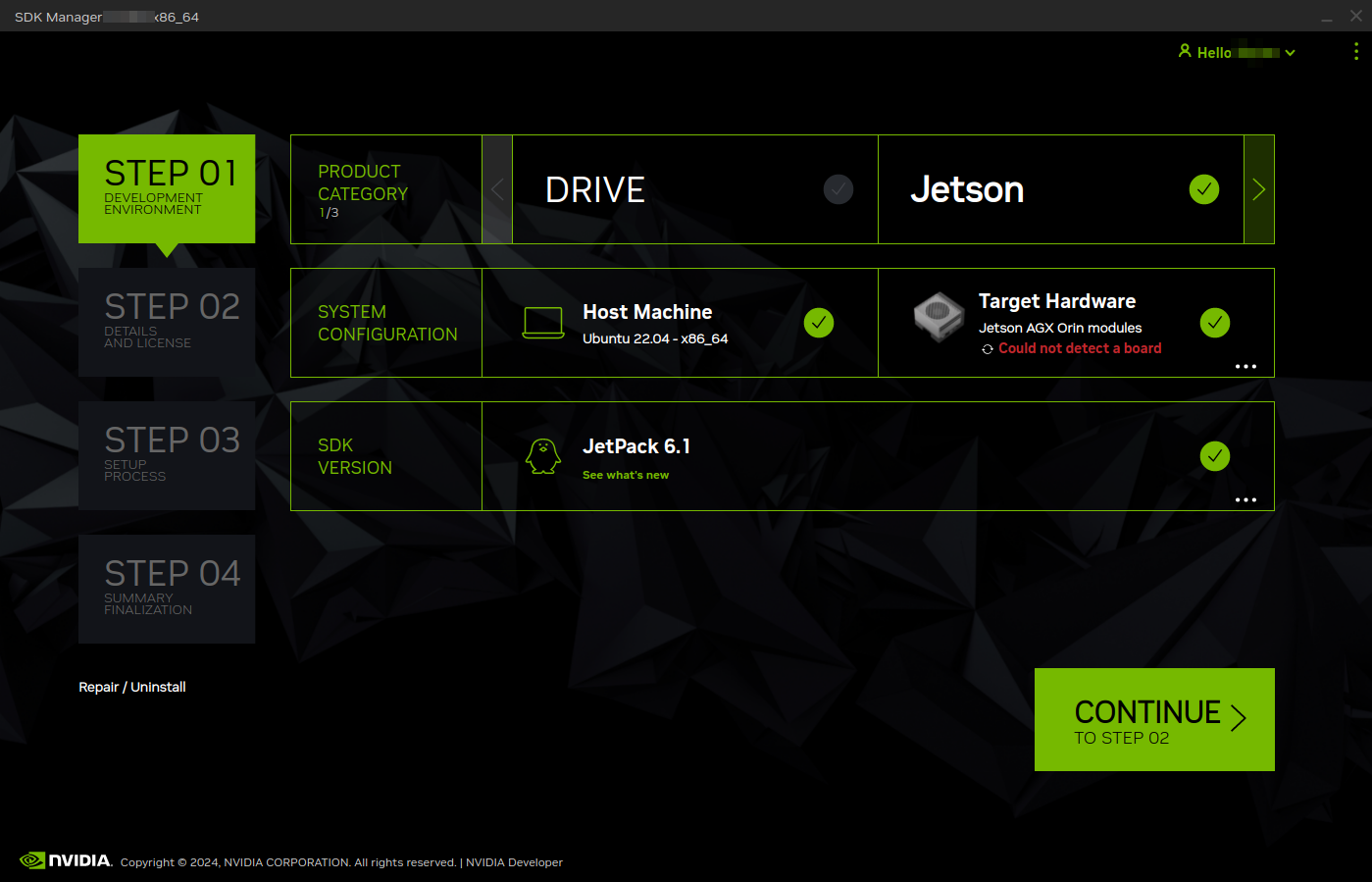
注意
您的显示可能与此处显示的有所不同。此屏幕中的信息来自您的 NVIDIA 用户帐户访问权限和权限。如果您在可用选择中没有看到您的产品类别,请验证您的 NVIDIA 帐户是否已注册到所需的程序。
单击继续以继续下一步。
步骤 02:查看组件并接受许可协议#
在步骤 02 详细信息和许可中,您可以查看将要安装的组件。可以选择或取消选择 Jetson 平台服务和某些组件。
要查看许可协议,请单击页面底部的许可协议超链接。
启用复选框以接受许可协议的条款和条件。
如果您希望 SDK Manager 将所有安装文件下载到默认路径以外的位置,请转到屏幕底部的“下载和安装选项”,然后选择您要使用的路径。
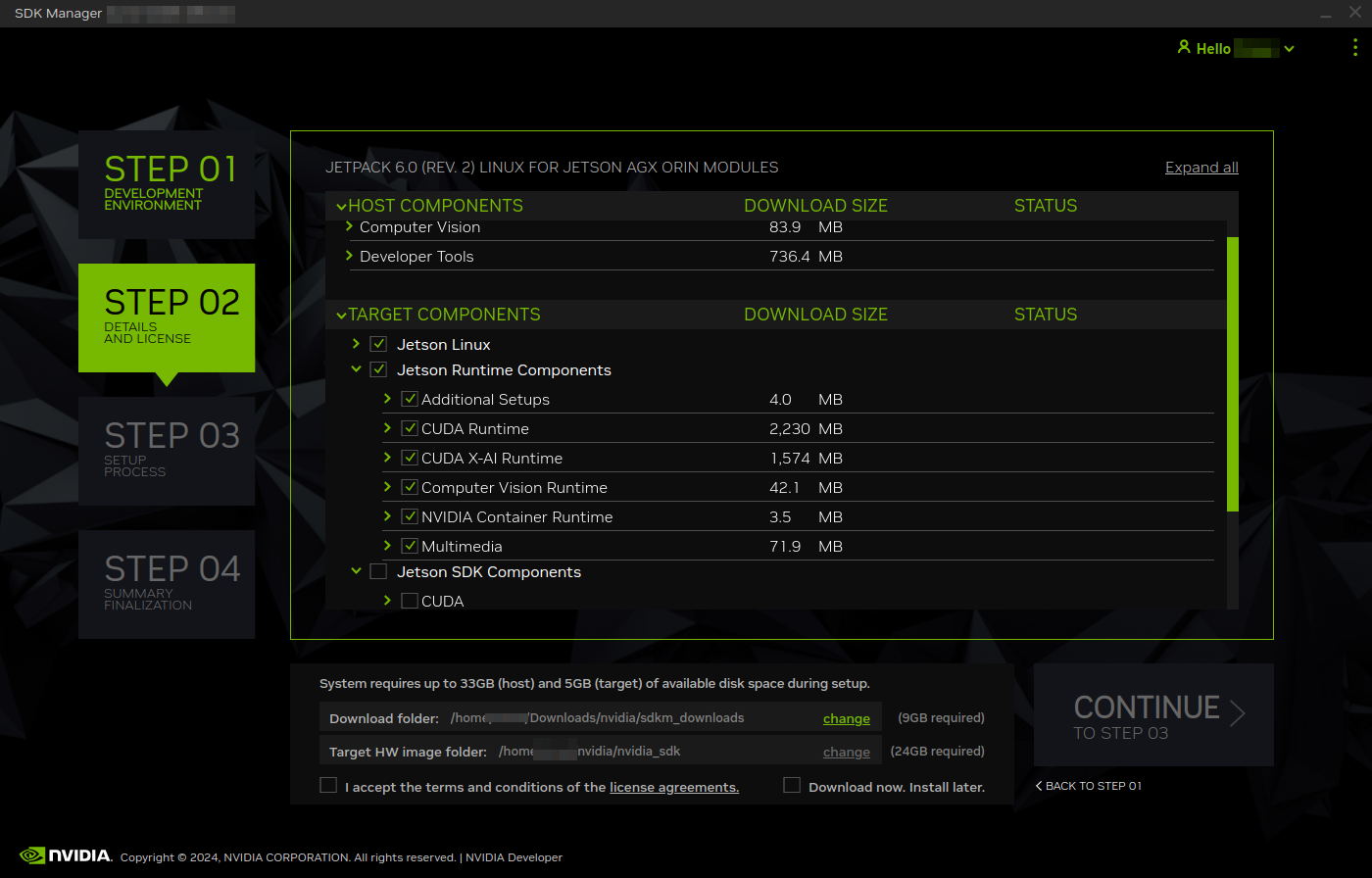
有关“下载和安装选项”的更多信息,请参阅离线安装。
选择继续以继续下一步。
步骤 03:安装#
在安装开始之前,SDK Manager 会提示您输入
sudo密码。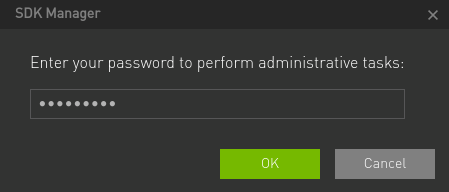
显示屏显示软件的下载和安装进度。
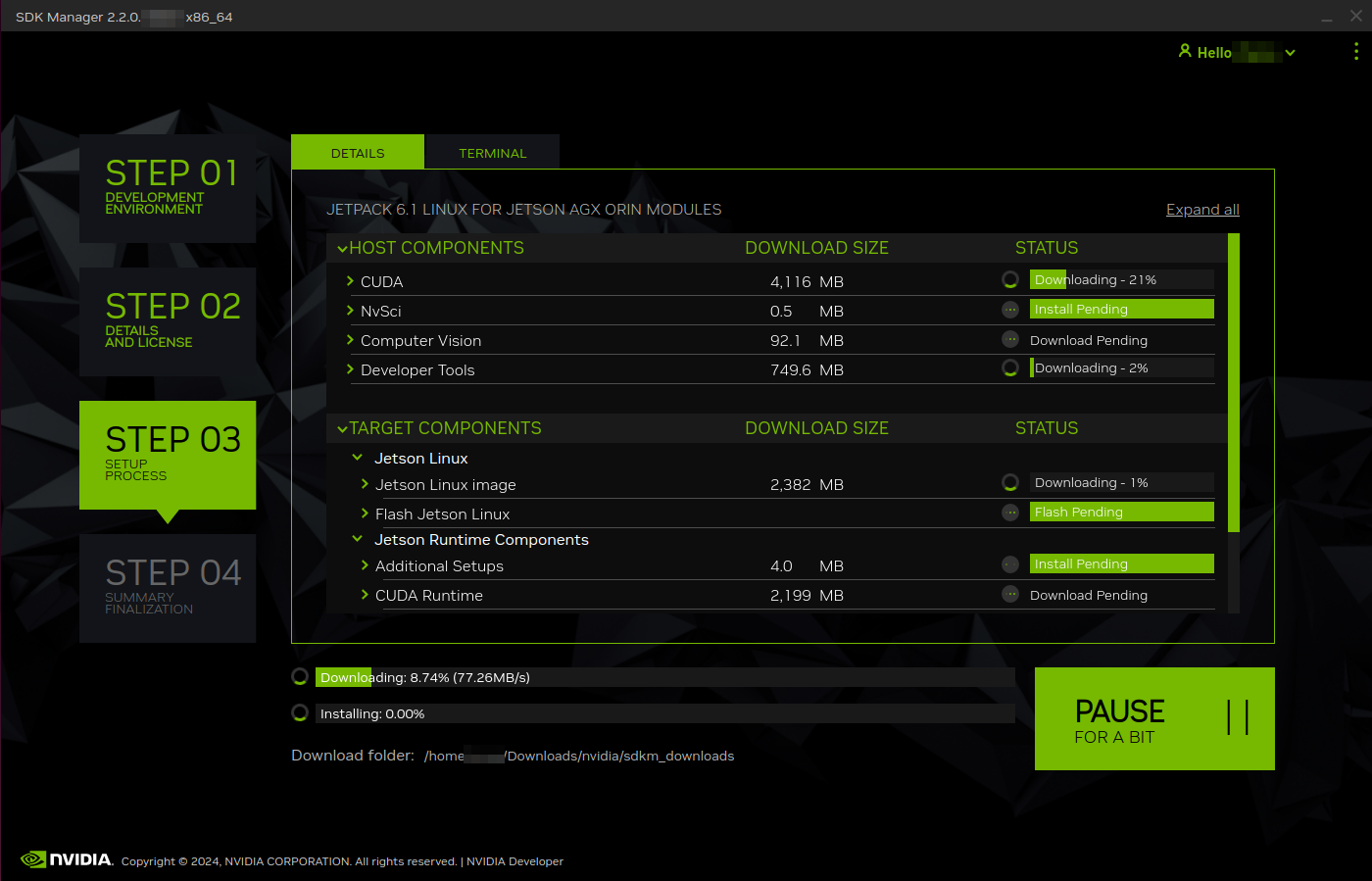
选择暂停/恢复以切换下载和安装过程。
在顶部,您可以在详细信息和 终端选项卡之间切换。“终端”选项卡显示有关下载和安装的详细信息,并突出显示任何错误。
在“终端”选项卡上,您可以使用过滤文本字段来过滤和搜索特定信息。
当 SDK Manager 准备好刷写您的目标设备时,它会打开一个对话框。提示会提供有关准备设备以进行刷写的说明。
注意
刷写对话框中的说明因您的主机和目标环境设置而异。
注意
Jetson Nano 开发者套件用户需要将 microSD 卡插入 Jetson Nano 模块底部的插槽中,否则刷写过程将失败。
SDK Manager 支持两种将 Jetson 目标设备置于强制恢复模式的选项
自动设置:通过远程命令将目标设备设置为强制恢复模式。这需要设备已刷写并正在运行。请按照刷写对话框中的说明进行操作。

手动设置:通过手动操作将目标设备设置为强制恢复模式。
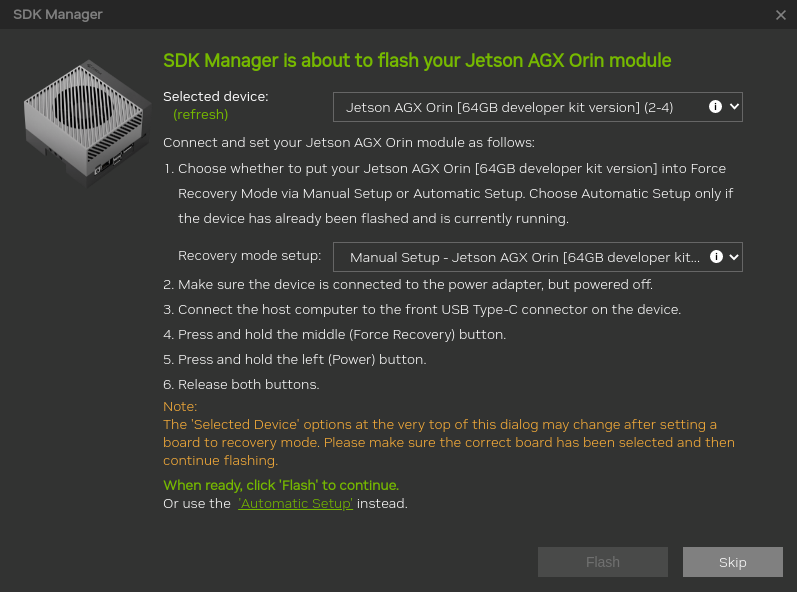
您还可以选择是否预配置 OEM 配置。
预配置:SDK Manager 将使用预定义的配置刷写目标设备,刷写后无需完成系统配置向导。
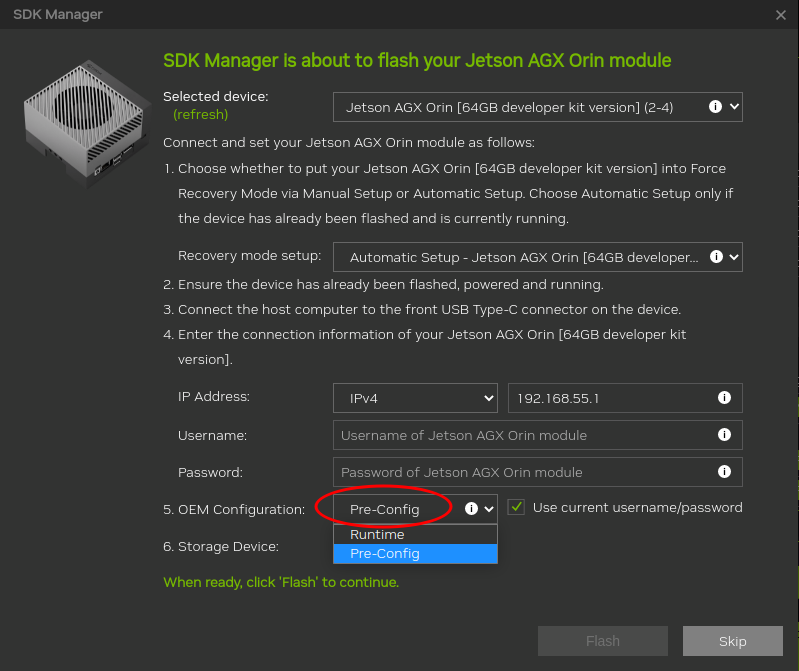
运行时:目标设备上未设置默认配置,刷写后您需要手动完成系统配置向导。
从 Jetpack 4.6 版本开始,Jetson AGX Xavier 和 Orin 模块可以使用外部存储进行刷写。根据刷写对话框中的可用选项,选择您要刷写的外部存储(EMMC、SDCard、NVMe、USB 或自定义)。
在 SDK Manager 完成刷写过程后,连接到您的 Jetson 系统的显示器将显示初始设置提示。
作为初始设置过程的一部分,为 Jetson 系统选择用户名和密码。
初始设置过程完成后,Jetson 系统将启动到 Linux 桌面。
在 SDK Manager 的刷写后安装对话框中,输入您在 Jetson 配置期间创建的相同用户名和密码。
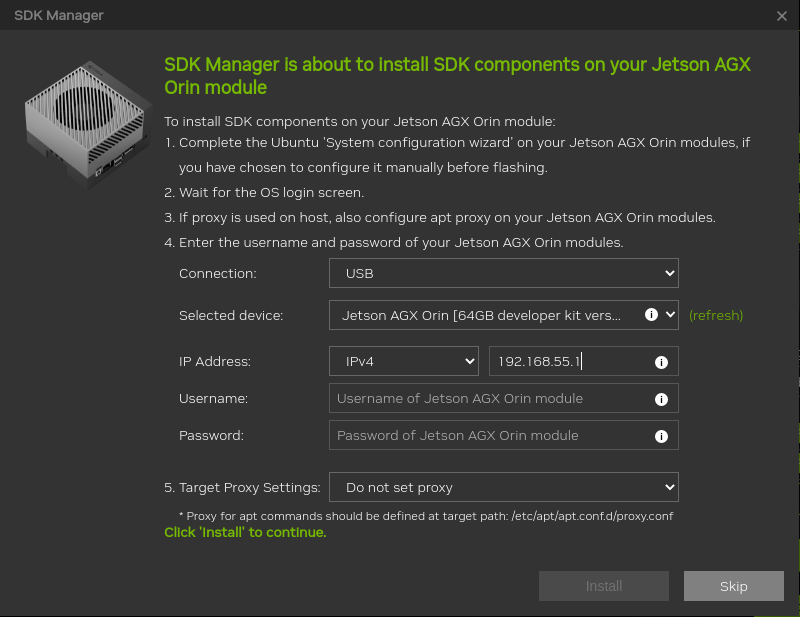
SDK Manager 现在将完成软件库的安装。跳过此步骤将不会在您的目标硬件上安装任何 SDK 组件,并将使您的设备保持干净的操作系统。
步骤 04:完成设置#
在步骤 04 摘要完成中,会显示已安装组件的摘要,以及遇到的任何警告或错误。
导出调试日志链接会创建一个包含安装期间创建的所有日志文件的 ZIP 文件。此 ZIP 文件位于 SDK Manager 安装程序下载所有组件的同一文件夹路径中。
或者,单击窗口右上角的菜单图标(“⋮”),然后从右上角的下拉菜单中选择导出调试日志。
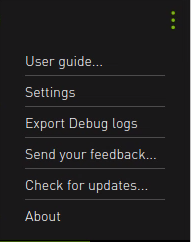
查阅错误消息以获取有关您可能遇到的任何错误的信息。
单击完成并退出以完成安装。
修复和卸载#
要在您的系统上更新或卸载 SDK,请再次启动 SDK Manager。
在步骤 01 上,在安装步骤编号下方,单击修复/卸载超链接。
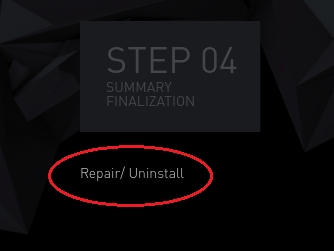
管理 NVIDIA SDK 屏幕显示您的系统上已安装的内容。您可以选择修复损坏的安装、更新现有 SDK 或卸载 SDK。
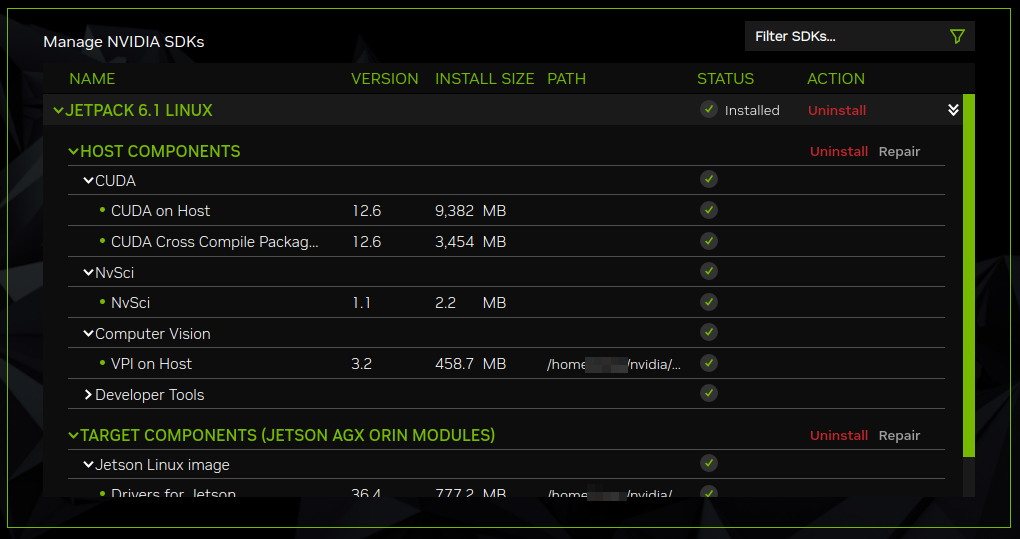
推荐的恢复步骤#
各种安装错误有很多原因。以下是常见安装问题的清单,可能有助于您从损坏的安装中恢复。